PreSonus 集成内录功能...要杀入 K 歌市场?
娱乐声卡不专业,专业声卡不娱乐
... 为什么专业声卡不能 K 歌 ?
答案很考验智力:
娱乐声卡也不能天生 K 歌
为了达到在线 K 歌的目的,娱乐声卡们需要两个软件帮忙:一是 “内录软件”,目前主流采用 ASIO Link Pro;二是“人声效果”软件,主流用 “Sam 机架”,全称 Samplitude;当然新手并不知道这些门道,于是国内就有了一个“声卡调试”产业链。
10 块钱搞掂全部问题
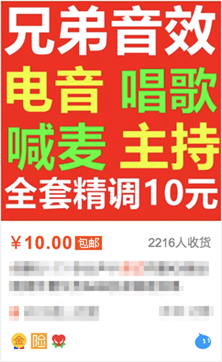
这两个软件在国外其实已经被淘汰...ASIO Link Pro 的公司 O Deus 已经倒闭并停止开发,而 Samplitude 处于倒闭的边缘,欧美的搜索量只有 Cubase 或 Studio One 的 1/25。
如果专业声卡用这两个软件呢?
那专业声卡也都可以 K 歌
内录是很简单的功能,为什么专业声卡不直接加上?想想,你平时忙工作只有晚上或周末 K 一下歌,而音乐人每天七八小时都在做歌,要是晚上和周末还 K 歌... 还让不让人休息了(听到音乐就本能进入工作状态)...

然而欧美的情况有了变化
专业声卡“双巨头”之一 PreSonus 有几点考虑:1、欧美也开始流行网络主播,这需要在一个程序里实时输入其他程序的声音;2、欧美有很多专业用户想录制其他程序(主要是游戏)的声音;3、中国加日本的业绩占到公司销量的 25%,这两个地区都有在线 K 歌的需求;
是的,入门级专业声卡首次
PreSonus 可以内录了
而且操作简单得惊人..
~~ ———————— ~~
一 键 内 录
~~ ———————— ~~
先对比 ASIO Link Pro 的界面
界面这么复杂,绝对吓死新手,其实要连的就五六根线...其他 99% 的功能用不上...

现在看看 PreSonus 的操作
以 Studio 26 (见评测) 为例
声卡面板找到“Loopback”
选择 “Virtual” 选项
就搞掂了 !!!
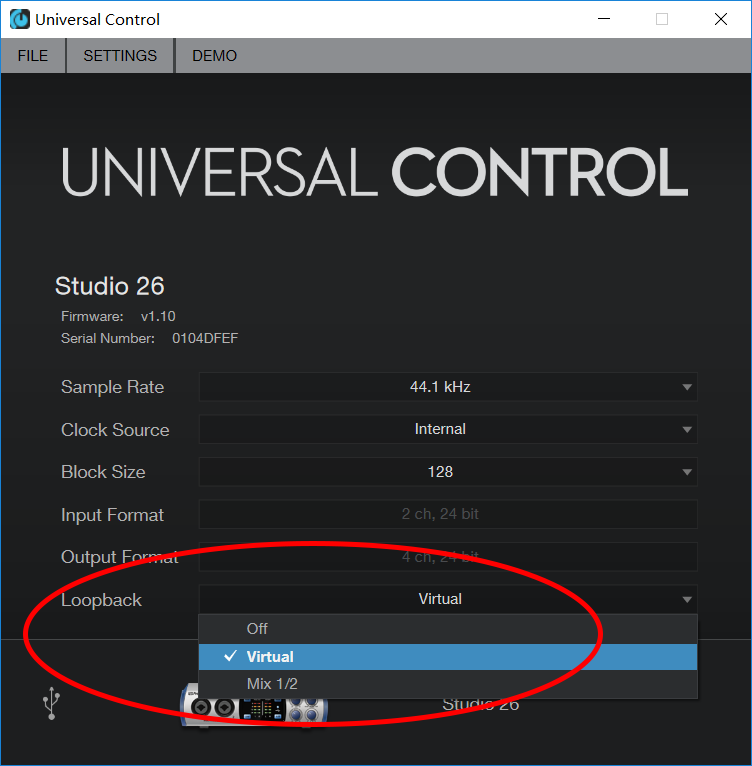
这时候 Studio 26 会变身
多出两个“虚拟”通道
在 Windows 控制面板的“声音”里找到【选择输入设备】选项,选择【Virtual 1/2】就可以内录了(又或者在你的 K 歌软件里面选择输入通道),这样的话,
声卡 1/2 输出通道的声音
都会回到 Virtual 1/2 输入
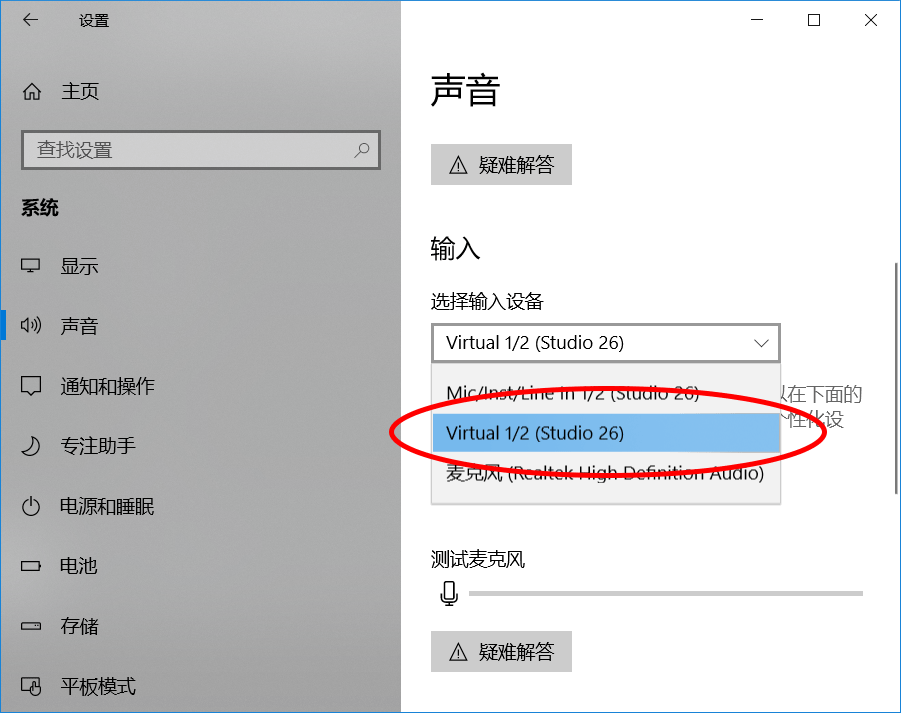
~~ —————— ~~
下 蛋 的 鸡
~~ —————— ~~
网上调试通常一股脑门给你装一堆软件,想弄清楚来龙去脉?不存在的,这是商业机密,而且可能要给你讲几个小时... 如果日后重装电脑——继续花钱调一次。
小编想给大家看看下蛋的鸡是什么样的,而不光能吃它的蛋... 首先如果没有内录功能,K 歌软件里面录音可能遇到两个问题:
单边出声、没效果
“立体声”其实是两个通道:左通道、右通道,它们通常对应声卡的 1 通道、2 通道。如果你只有一个话筒,插入了 1 通道,2 通道(右通道)就没声了...你只能听到左通道。
你说不对啊?电脑集成声卡插入一个话筒后,声音在中间阿?这是因为电脑的集成声卡做了一个【假立体声】,将左边的声音复制到右边,两边出同一个声音,你就能听到声音在中间。
为了让右边出声,我们需要借助专业软件,这就是上文说的“Sam 机架”,另外人声调试也需要专业软件(下文再说调人声)。这时候问题又来了——
专业软件出来的声音
无法输出到 K 歌软件
这是因为,在操作系统里
声音的流向是单向的
如下图,话筒插入 1 通道,声卡通过 USB 线输入到操作系统的 1 通道,操作系统同时分给两个程序(是的,两个程序都可以同时录一个话筒),两个程序可以同时输出声音,它们最终会混合到操作系统的输出,再通过 USB 线输出到声卡的输出。
为什么 1 通道进专业软件能出来双通道?在专业软件里建音轨时,可选“立体声”或“单声道”,如果选立体声,就依然是 1 通道放左边,2 通道放右边;如果选单声道,1 通道就在中间。
(图片点击放大)
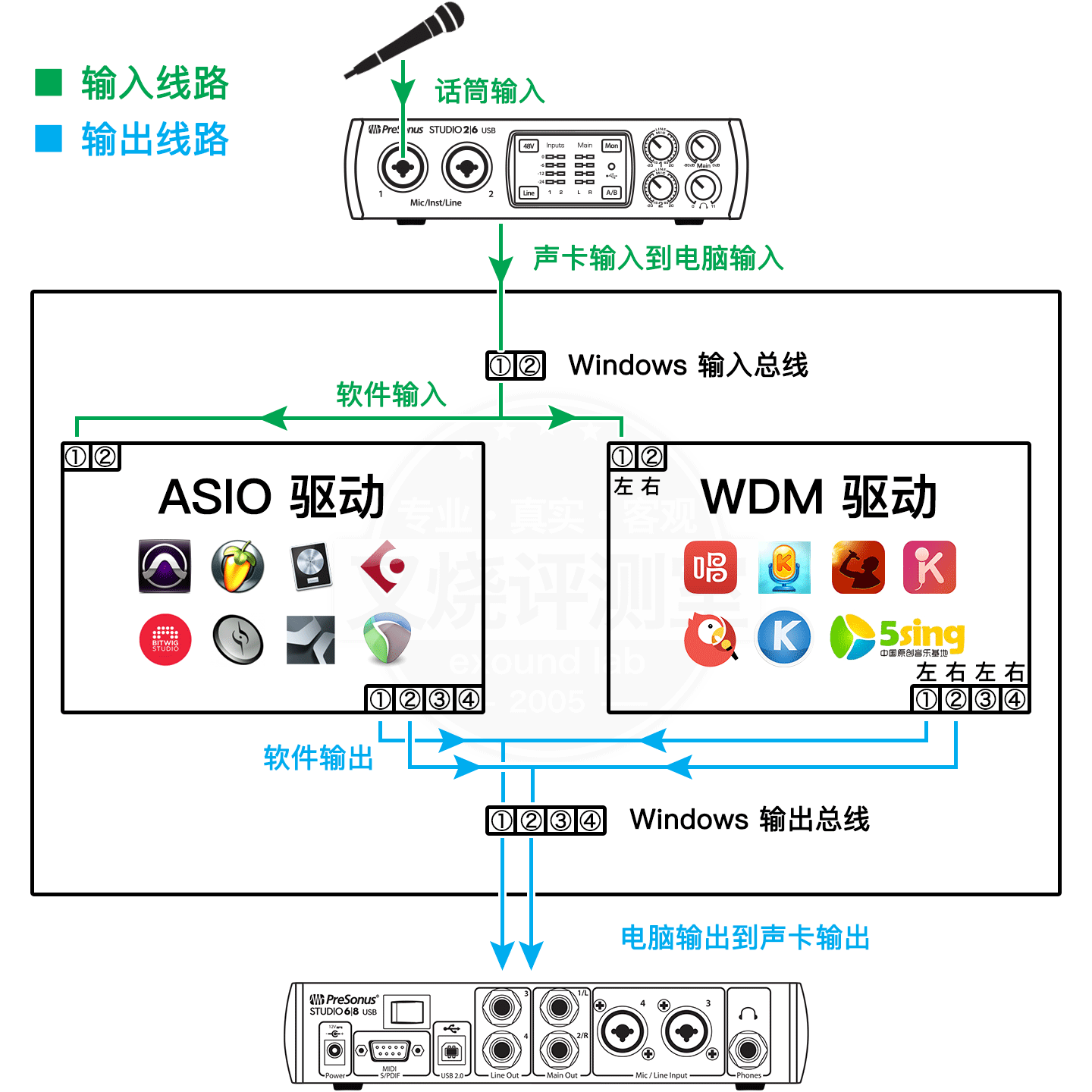
(系统默认会用 1/2 通道输出)
开启内录功能后,
Studio 26 的 1/2 输出通道
会回到声卡的 3/4 输入通道
输出 → 输入达成 !
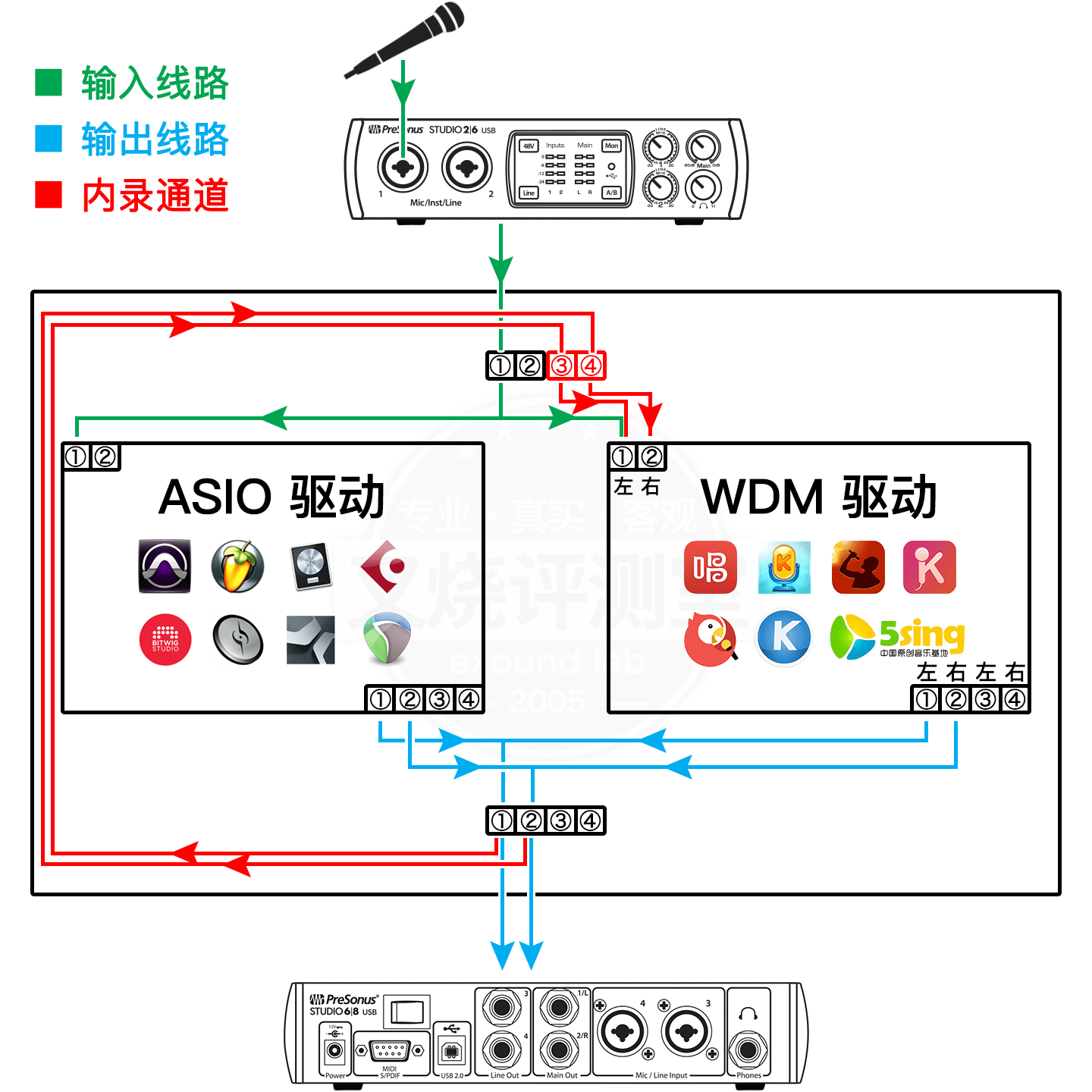
K 歌软件得选择 Virtual 1/2
(也就是 3/4 输入通道)
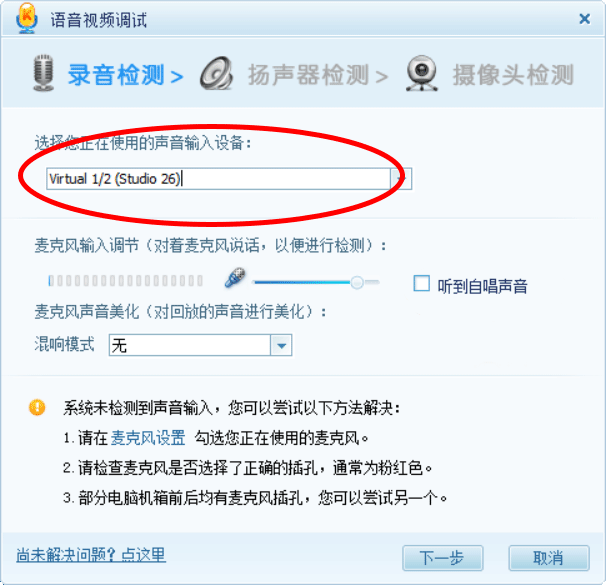
有无发现刚才的流程有问题
“重复回路”了
例如 K 歌软件如果用 1/2 输出,就又会回到 3/4 输入,然后这个 3/4 输入又从 1/2 输出通道出去。另外由于 K 歌软件和专业软件的输出又是合并的,重复回路的可能性就更高了。为什么要避免回路?——你去 KTV 拿只话筒对着音箱就明白了...(恐怖的啸叫...)
所以我们还需要做一步
第一个软件用 1/2 输出
第二个软件用 3/4 输出
见下图的信号流,这就避免了回路,信号流向不会重复(其实 Windows 系统有避免回路的功能,不过我们还是要尽量避免)。
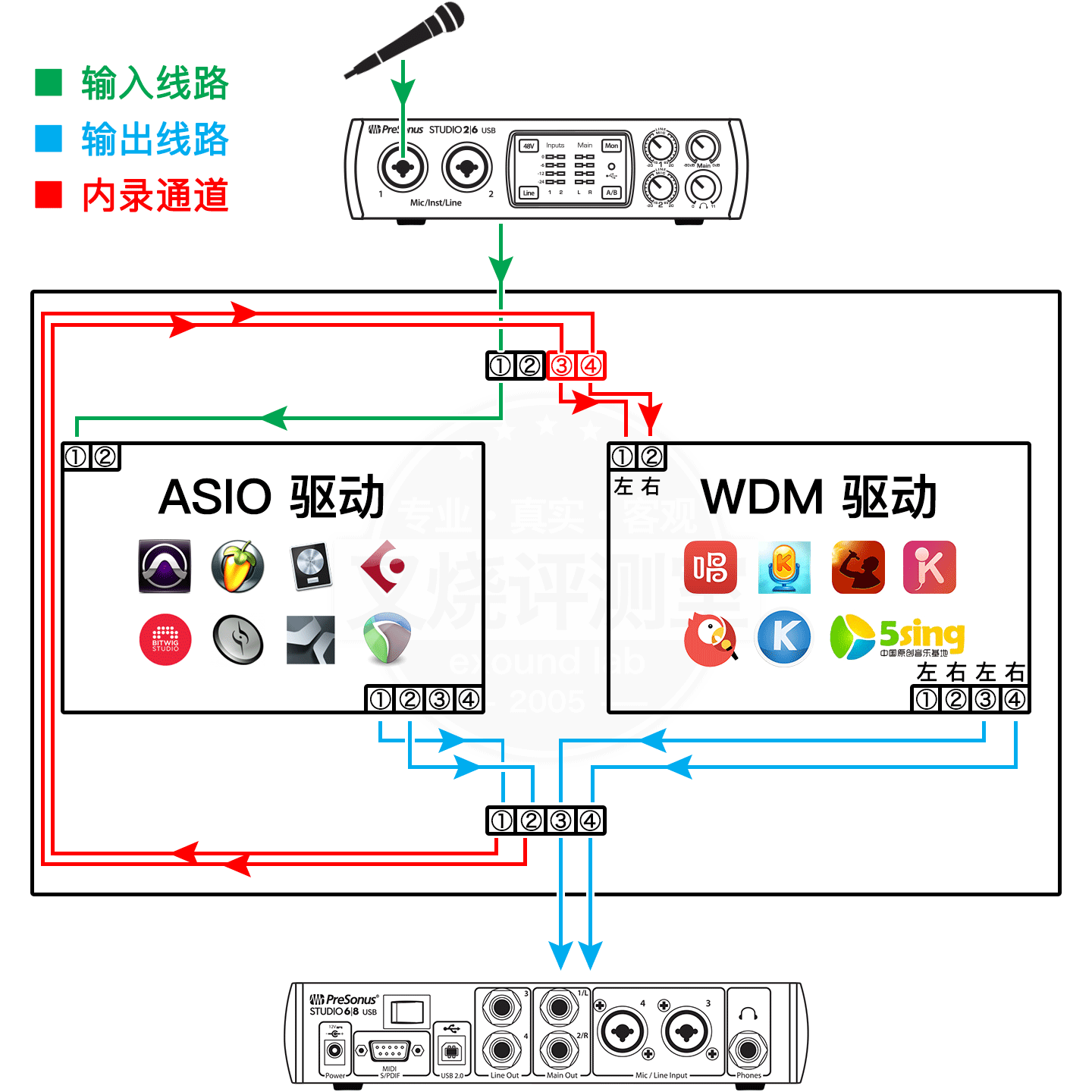
记得 K 歌软件里选择 3/4 输出
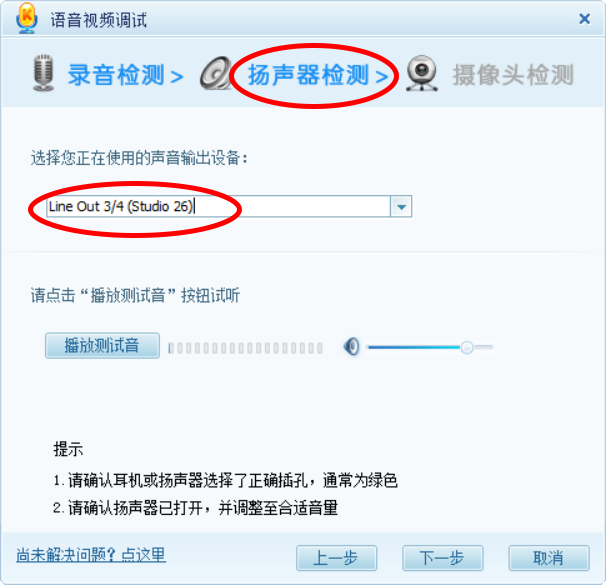
前方低能预警,高手请绕道
~~ —————— ~~
人 声 效 果
~~ —————— ~~
和脸蛋一样,声音也能美化
以上我们实现了内录功能,这就是网上 10 块钱的“调试”,当然,网上还有 100 块钱的调试,这个价位就有人给你装 “SAM 机架”来调人声。通常装的是 2010 年的 Pro 12 “僵尸版”... 在 Win 10 的稳定性令人担忧...
我们建议用专业声卡自带的正版软件,例如 Cubase AI、Studio One Artist(有注册教程)或 Live Lite,这些价值 $99 美刀的软件都比较新,完美支持 Win 10,虽然送的都是简化版(完整版通常是 $499 美刀以上),但 K 歌还用不到简化版里 0.1% 的功能;
以 Studio 26 带的 Studio One Artist 为例 :
幸好官方有中文版... 打开 Studio One 之后“新建乐曲”,有经验的可以直接选“Vocal Recording”,新手为了简单起见,可以选创建“空白乐曲”。
采样率推荐 44.1 kHz,精度我们推荐 16 Bit,这对 K 歌足够,比 24 Bit 节省很多电脑资源。其他参数不用管,我们并不是用 Studio One 录音(正规录音还是得用 24 Bit)。
(所有图片点击放大)
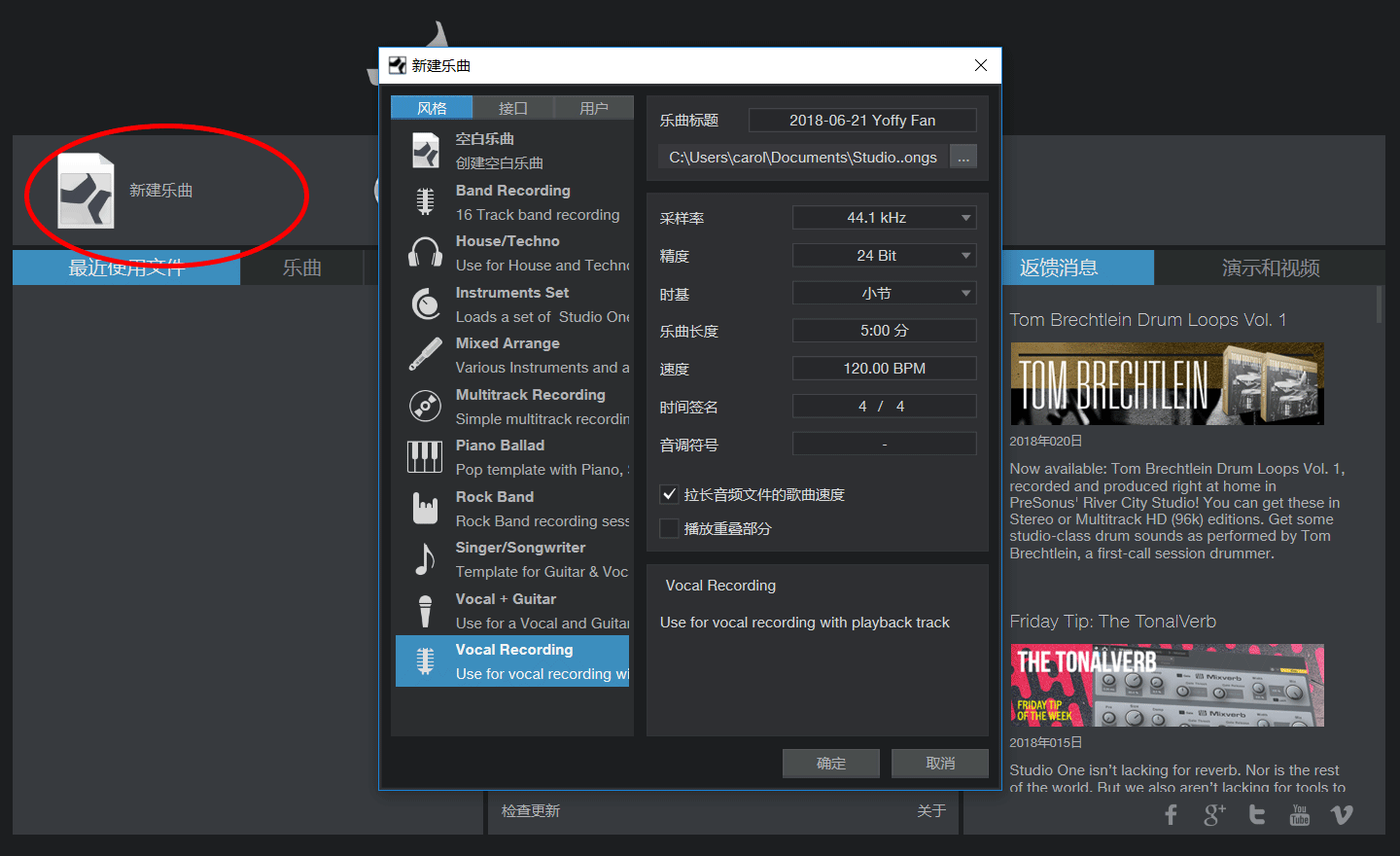
然后在左侧的空白处【单击右键】,弹出添加音轨窗口,默认选择单声道(选立体声的话,单只话筒就只有左边有声)。为了便于调音量,我们在顶部的【视图】菜单里打开【控制台】。
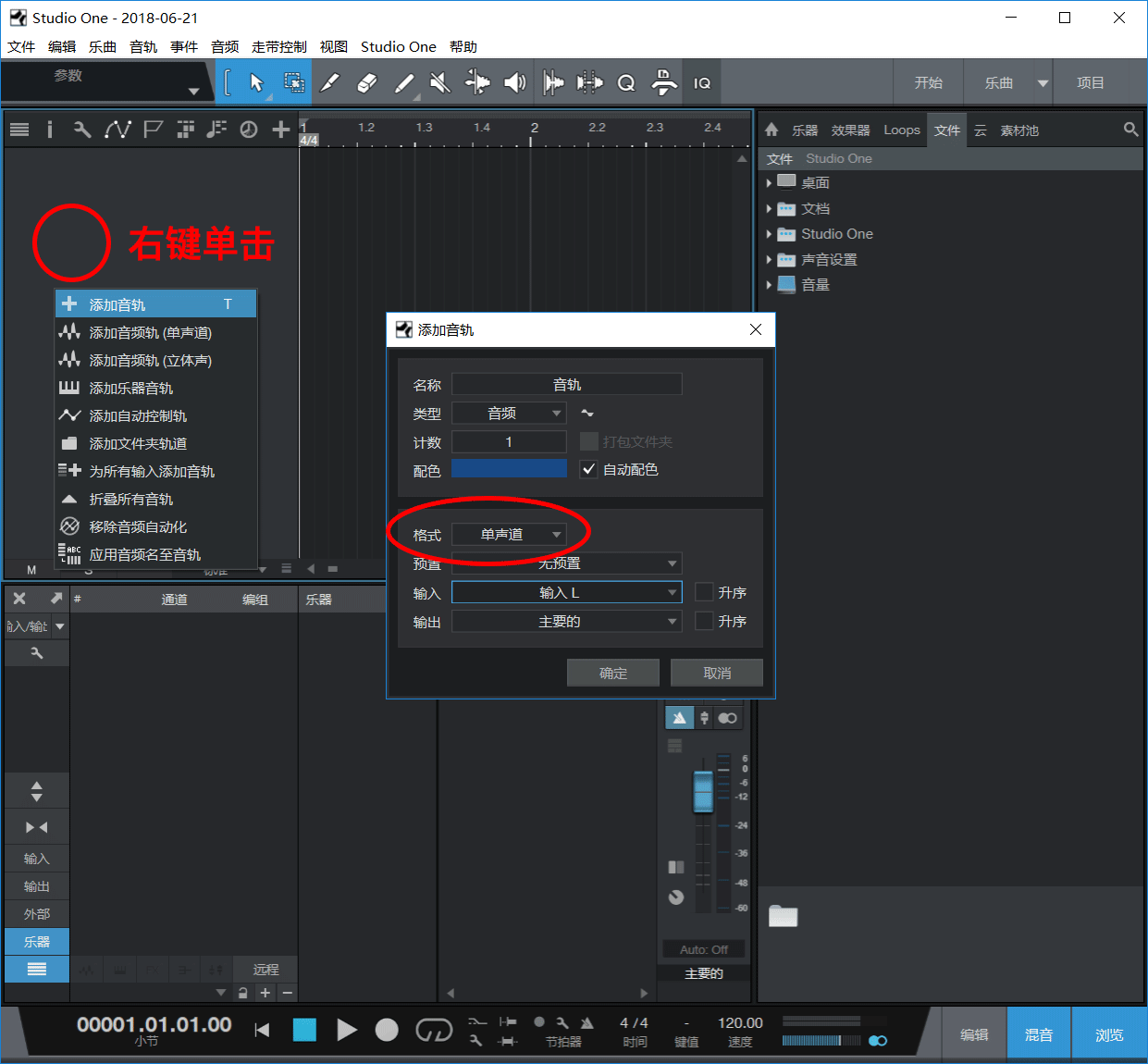
音轨建立后要点亮红色的“录音”和蓝色的“监听”按钮,这时话筒信号从默认的 1/2 通道输出,
K 歌软件应该有输入了
不过也许你希望调一下人声
左侧的浏览器有很多现成的效果器包,直接就可以拖放到你的人声通道。很遗憾这里没翻译,你只需记住“Female”是女声、“Male”是男声,Live 是现场、Pop 是流行...
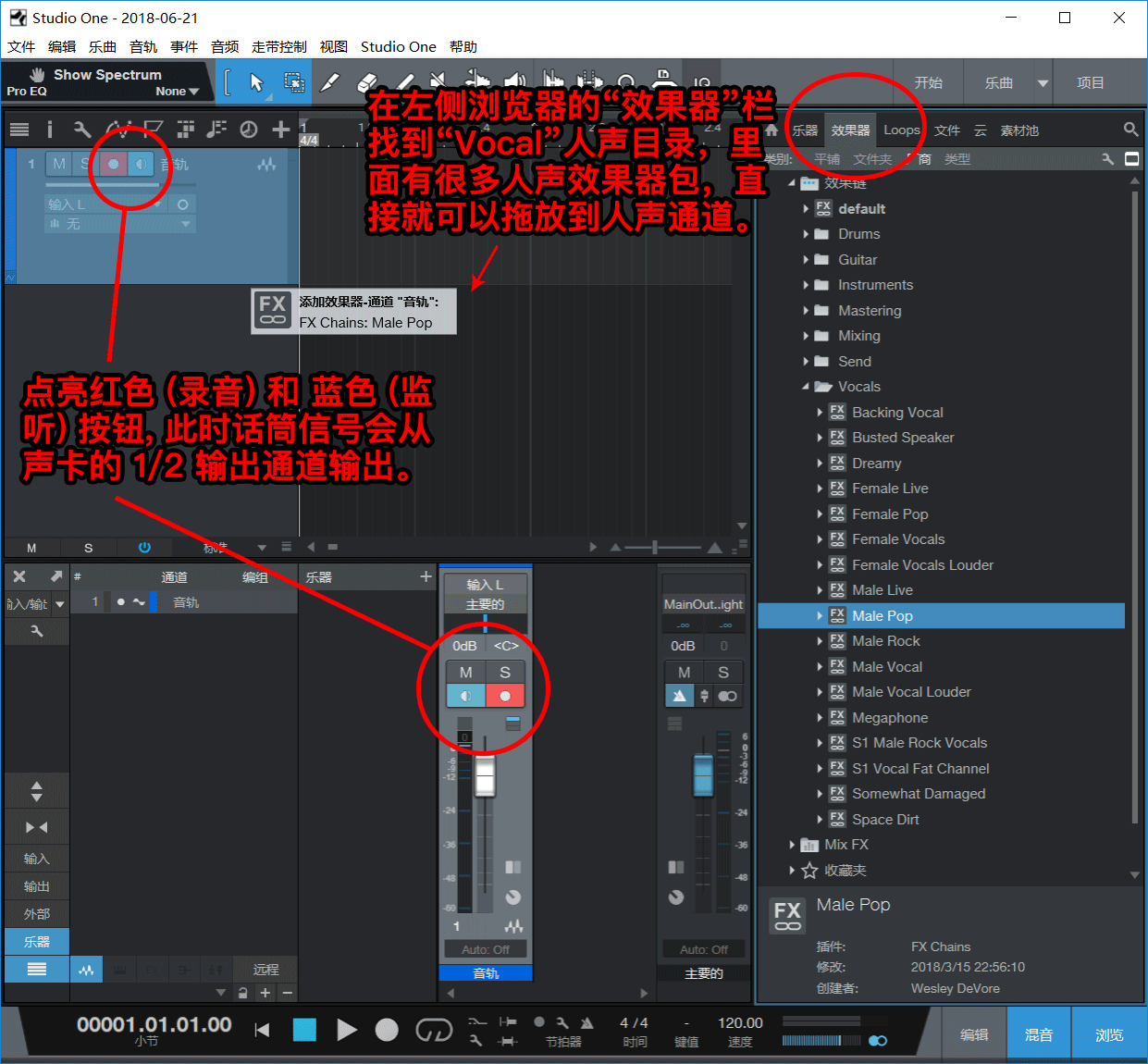
传说中的“效果器”现身
就像美颜软件的“磨皮”效果
正轨的录音教程里,通道条效果主要有三个:EQ(见下图)、压缩、和延迟/混响,你以为我们会告诉你怎么调... 很遗憾...
作为一位音乐学院的前讲师
我清楚学习“混音”需要几年
100 元调试只是把软件里的“原厂参数”手动调给你看,新手觉得很流逼,其实效果跟你自己调用原厂参数一样... 音乐人都知道,不同人声(男低/男中/男高)、同一个人在不同歌曲里的调试完全不同,如果有人说有调试可以“万能”,那真是骗子。
你如果真的喜欢唱歌
你会喜欢研究自己的声音
也会花点时间去学习录音
百度和咱叉烧网都有一大堆教程,就像你学习唱歌一样,录音和设备的使用也是需要学习的。(压缩方面,最近总代理中音翻译了 PreSonus 话放的官方说明书,建议新手们看看)
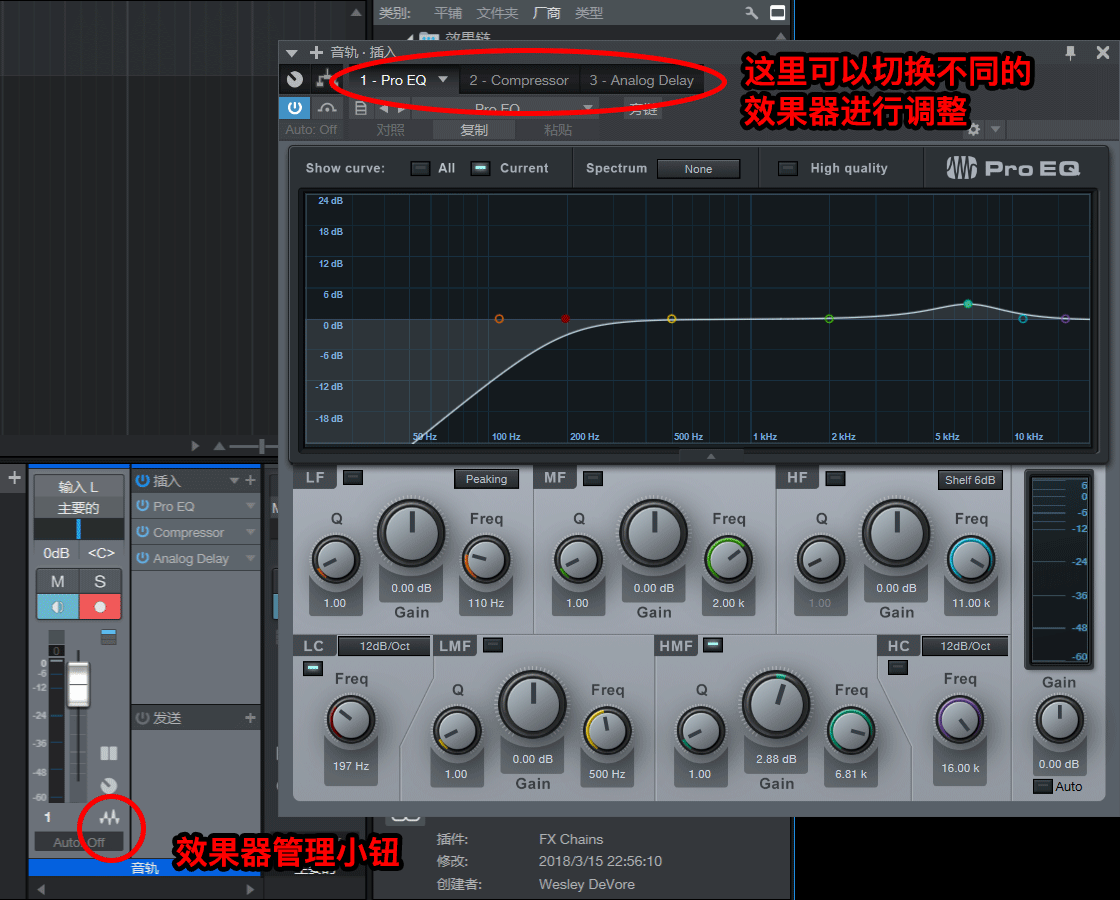
完成以上设置就可以 K 歌了
不过也许你还有更深的问题
~~ ———————— ~~
监听伴奏/人声
~~ ———————— ~~
同时听到人声和伴奏很容易
只需要开启 K 歌软件里面的“听到自唱”,就可以了。专业说法叫做“软件监听”(就像上文我们在 Studio One 的通道上开启“蓝色小喇叭”按钮)。
然而这种方法有点问题
延 迟 较 大
WDM 驱动的延迟通常在 20~30ms,看似不高,听起来只是与自己的人声有一点点错拍,但就是这一点点,会让你的大脑有点失调——有没有试过打电话时,听筒里面能听到自己延迟一点的声音?这时通常都没法和对方聊下去(又或者像以前打游戏时画面的延迟)。
ASIO 延迟较低,所以专业音乐软件都用 ASIO,而且专业声卡通常有“Buffer/缓冲”选项可调,可选 512、256、128、64 等等,计算方法:1000ms / 44100(采样率)等于 0.0226ms,这就是每个 Buffer 的延迟,256 Buffer 就是 5.8ms,目前主流的电脑应该能跑 128 Buffer。
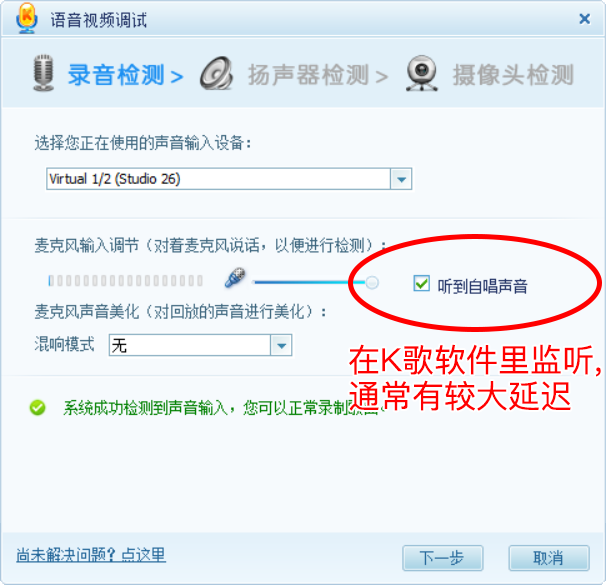
如果你不能接受这个延迟
那我们要多做一步设置了
简单来说,我们的目的是
用 K 歌软件监听伴奏
用专业软件监听人声
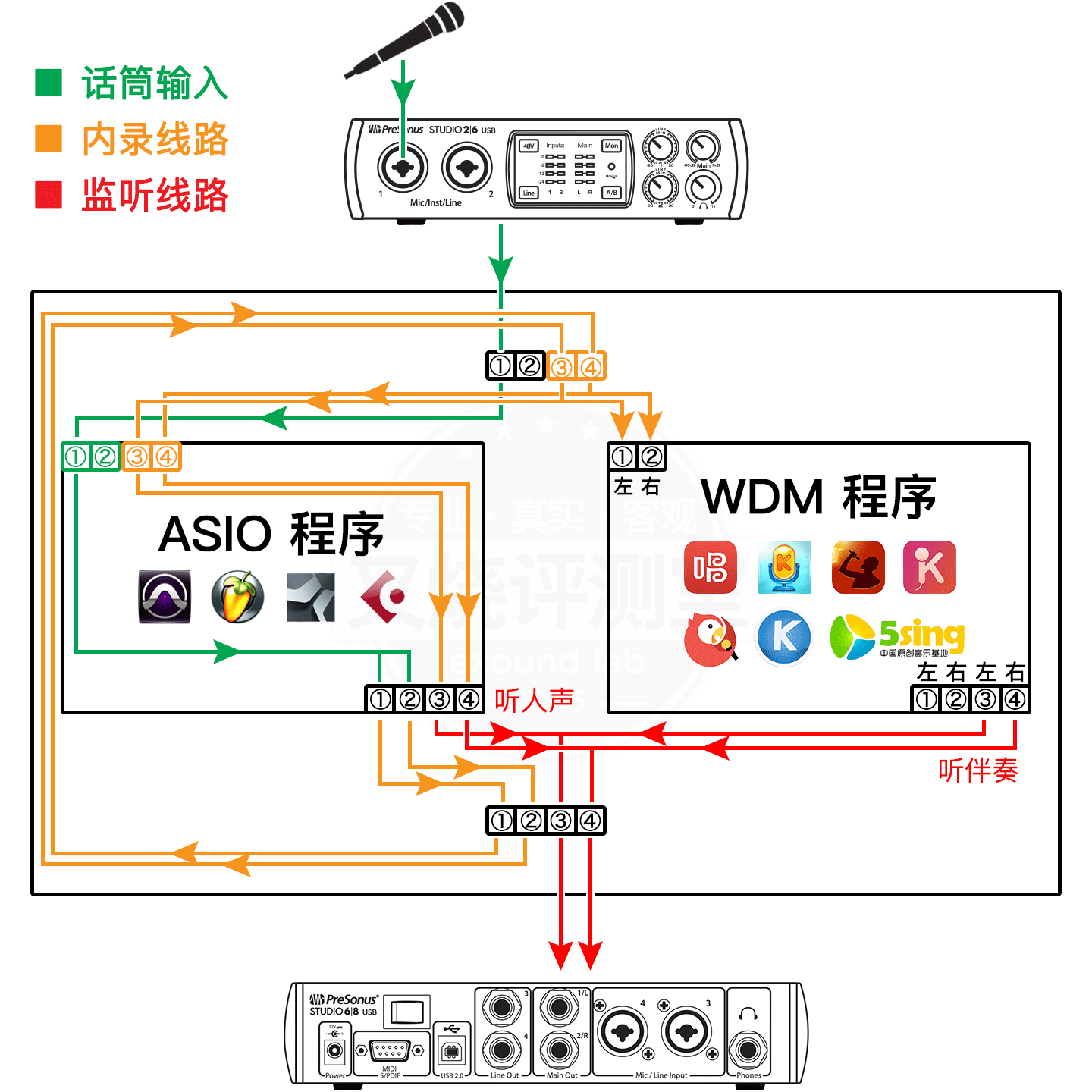
这一步的关键是专业软件的设置
在刚才 Studio One 工程的基础上新建一轨,这个第二轨的输入是 3/4 内录通道(注意要建立体声轨道!!),输出也是 3/4 通道,这组人声信号与 3/4 通道的 K 歌软件伴奏混合,这时你听到的人声就几乎没有延迟。
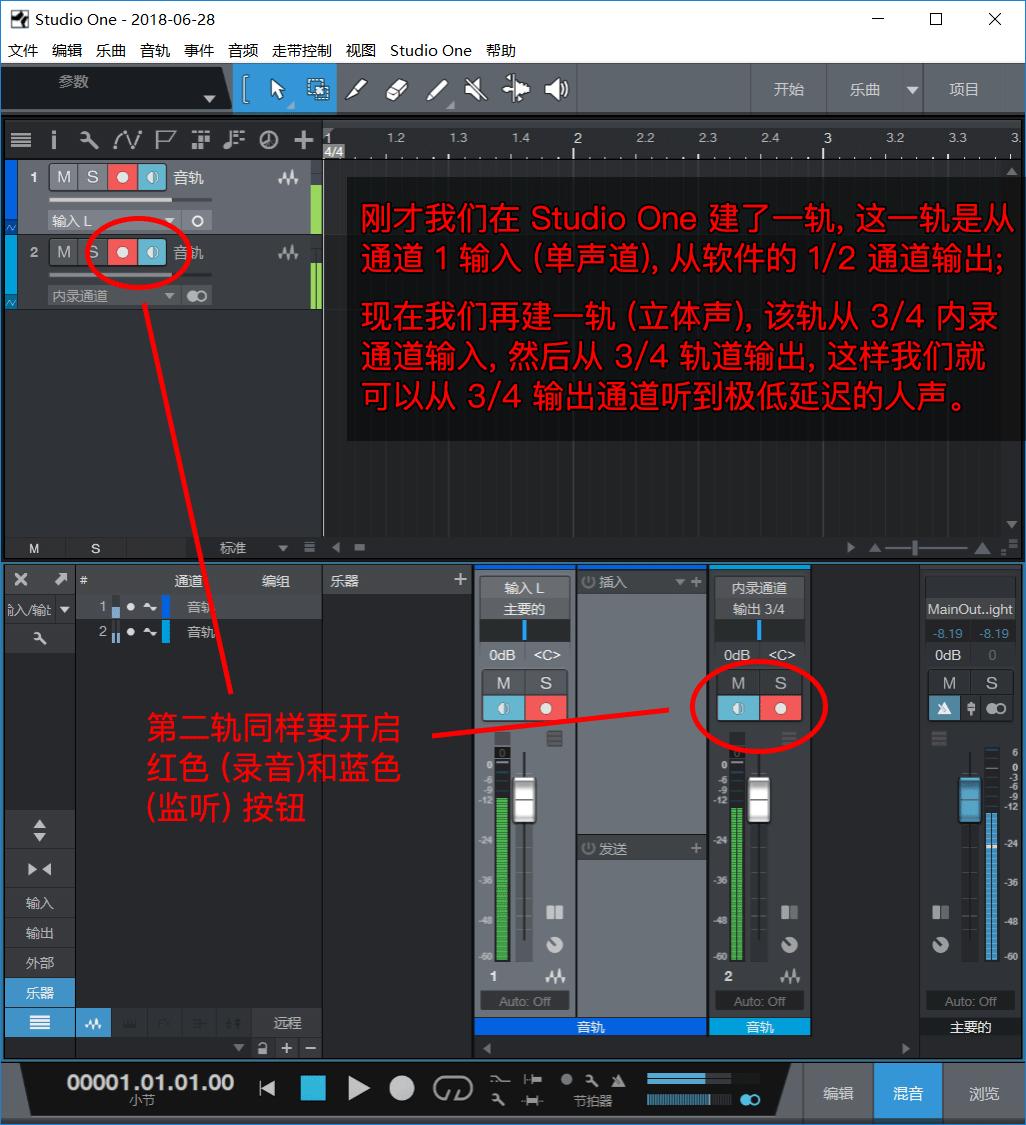
专业软件能设置每轨的输入/输出
这里只是以 Studio One 为例子
没看到其他通道就得去设置声卡
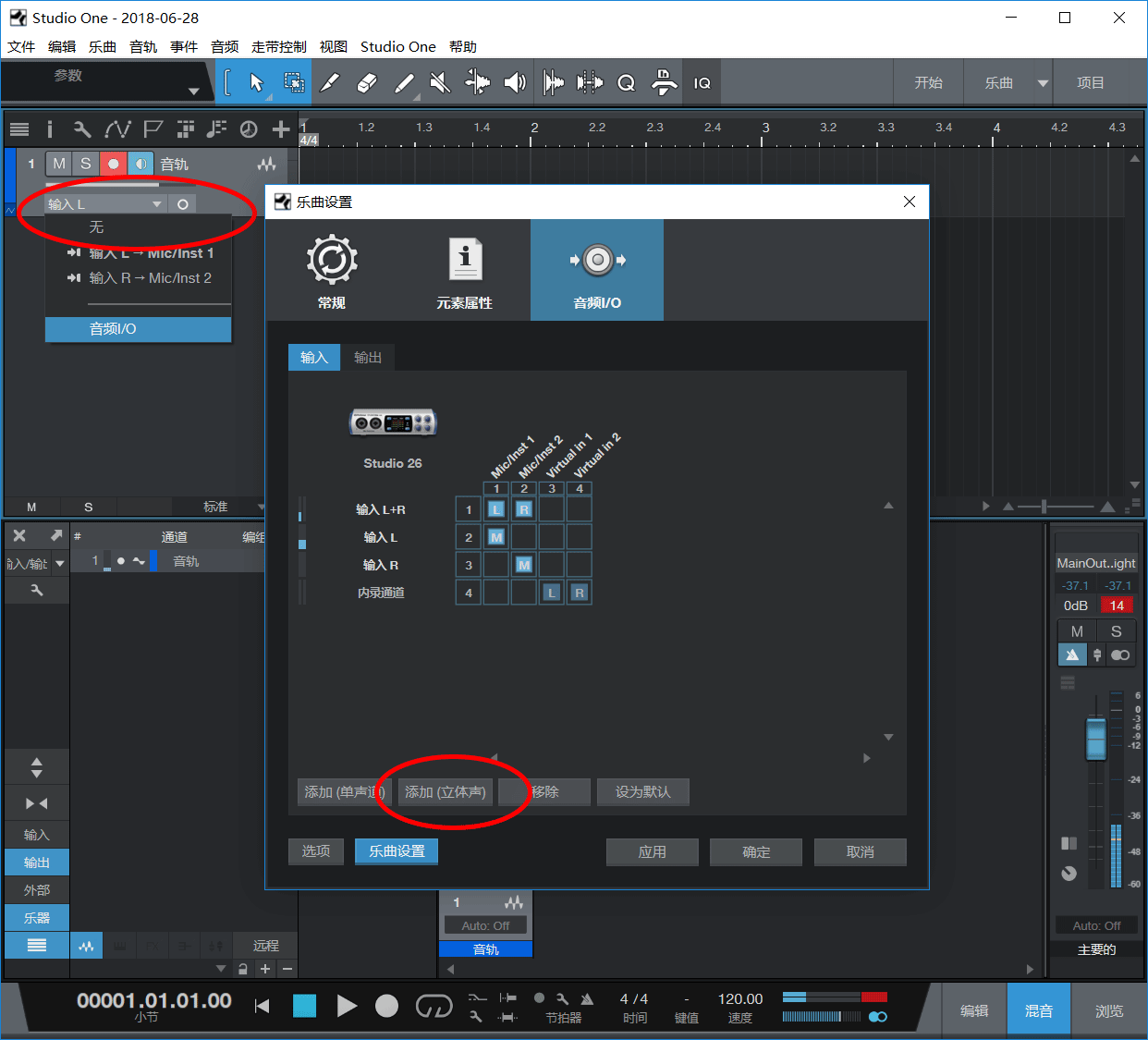
最后一步: 硬件
在 K 歌的过程中,通常我们是用声卡的 3/4 通道搭配耳机来监听,不过也许你的 1/2 通道还接了一对音箱。通常 K 歌软件在录完音回放的时候,会以 Windows 系统的【声音】选项为主,如果你想用音箱来回放,也可以选 1/2 输出。
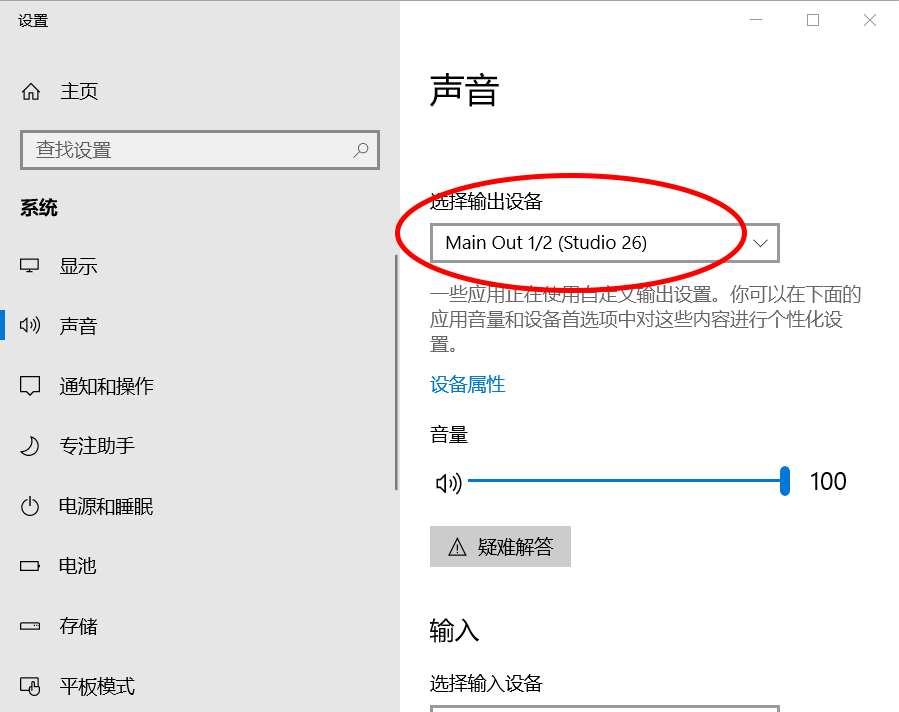
以上我们讲完了全部设置,由于 ASIO 软件很多、K 歌软件也很多、每个 ASIO 软件的设置略有不同、K 歌软件则是有很多 Bug,有时 Windows 系统也抽风... 我们无法将每种情况都给大家介绍一遍,如果有什么问题请留言。
~~ ———————— ~~
其他内录场景
~~ ———————— ~~
“软件内录”对专业声卡来说其实很容易做到,只要想做。PreSonus 的内录功能去年在 StudioLive RM 机架调音台已经有了,只是下放到入门声卡。当然你可能还有很多问题:
其他声卡和平台咋办
其实一直以来,方法都有很多:
无损外录:使用 SPDIF 或者 ADAT 这些数字接口就能实现,然而千元级专业声卡通常不会带有数字接口,另外体积略大、操作也比较复杂;
部分万元级高端专业声卡也有“软件内录”功能,不过目的是模拟录音棚的 Patch Bay(跳线盘),不是 K 歌,这个价格和复杂度都不是一般人能承受的...
macOS 平台也有很多内录软件,我个人感觉比较好用的是 Loopback;
iOS 平台好像内录的需求不大...如果有,可以用 Audiobus(然而唱吧并不支持...)。
本文介绍了 K 歌软件的场景,如果想了解主播的流程,请留意小编@超人硕硕的后续文章 ~
在聊天软件 K 歌的流程也是一个软件 (像唱吧) 输出到第二个软件 (像 QQ),原理都一样。
专业声卡厂商曾经不屑于娱乐需求,但现在它们更努力了,PreSonus 已经支持了内录,也许另一巨头 Focusrite 和其他千元级专业声卡也快要支持了,如果是这样...
娱乐声卡会有点危险
娱乐声卡目前主要是国内品牌(看似洋品牌),没有能力自己写 ASIO 驱动(找德国人写),音质也不如专业声卡,音质参数也不实则直接标芯片值... 乱象很多,跟十年前的国产车一样。
庞大的“调试”产业链曾对中国娱乐的普及有很大的贡献,只是现在它们要更加拼命了。

